こんばんは、ジャスミンKYOKOです。
最近、パソコンを起動すると「libcef.dllがないためプログラムを開始できない」とエラーメッセージが出るようになり、焦りました。
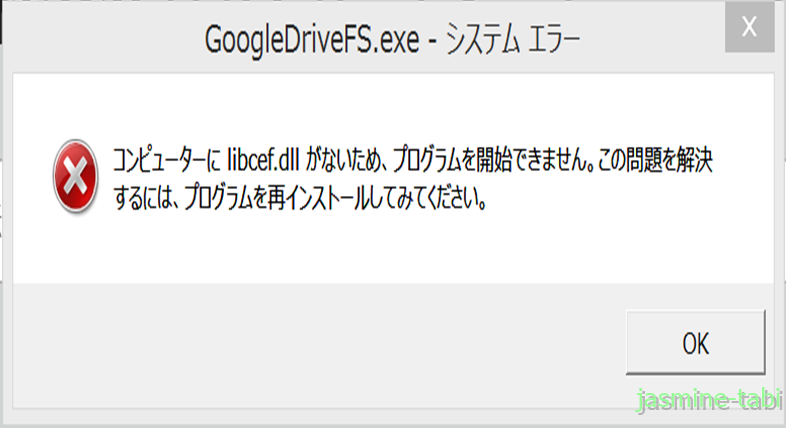
このエラーメッセージは、「Google Drive」のアプリ、「Google Drive File Stream(グーグルドライブ・ファイル・ストリーム」の中の「libcef.dll」というファイルが何らかの原因でなくなったか、壊れたせいで出るようになったものらしい。
「???」
記載した手順でやってみたら、エラーメッセージが消えたので、困ってるかたの参考になれば。
「Google Drive」をダウンロードする
「パソコン版 Googleドライブ」と検索する
検索サイト(Googleなど)で「パソコン版 Google ドライブ」と入力し、検索します。
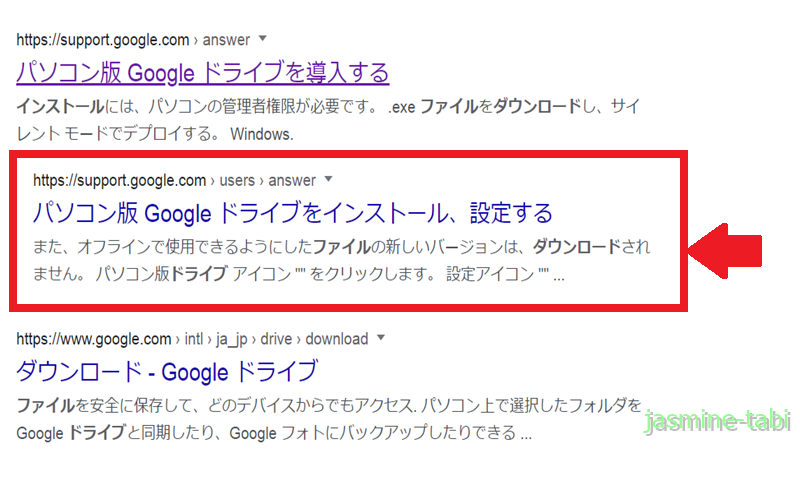
⇧この画面が出て来たら「パソコン版Googleドライブをインストール、設定する」をクリックします
「パソコン版ドライブを職場や学校で使用する方法」を開く
「パソコン版Googleドライブをインストール、設定する」をクリックしたらこの画面になります。⇩
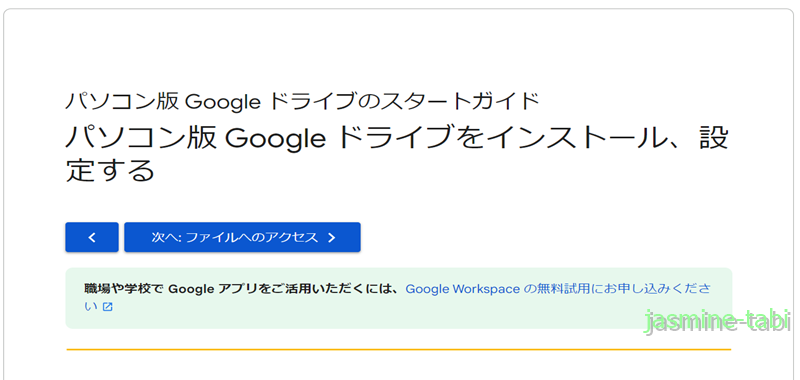
スクロールし、しばらくするとこの部分が出てきます⇩
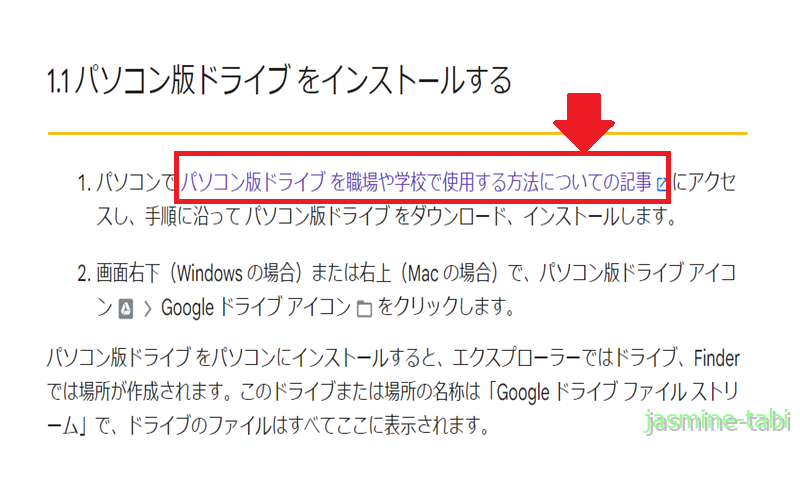
⇧この部分の「パソコン版ドライブを職場や学校で使用する方法についての記事」をクリックします(赤枠部分をクリック)。
すると、この画面になります⇩
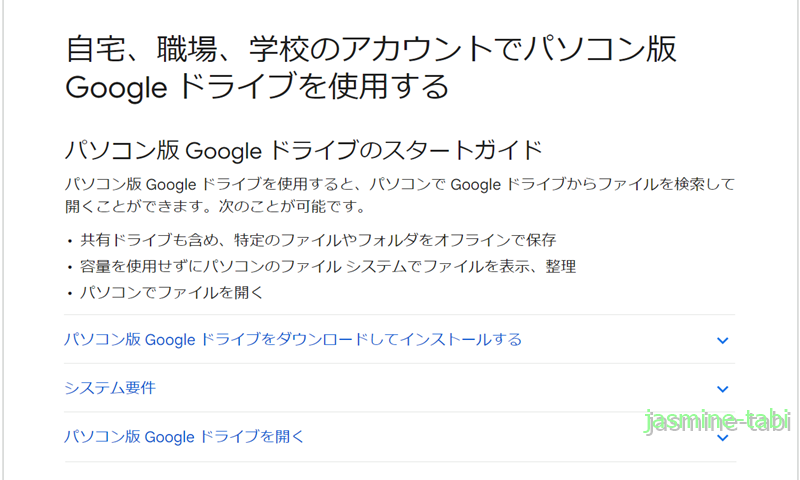
パソコン版Googleドライブをダウンロードする
⇩この画面から「GoogleDrive」のアプリをダウンロードします。
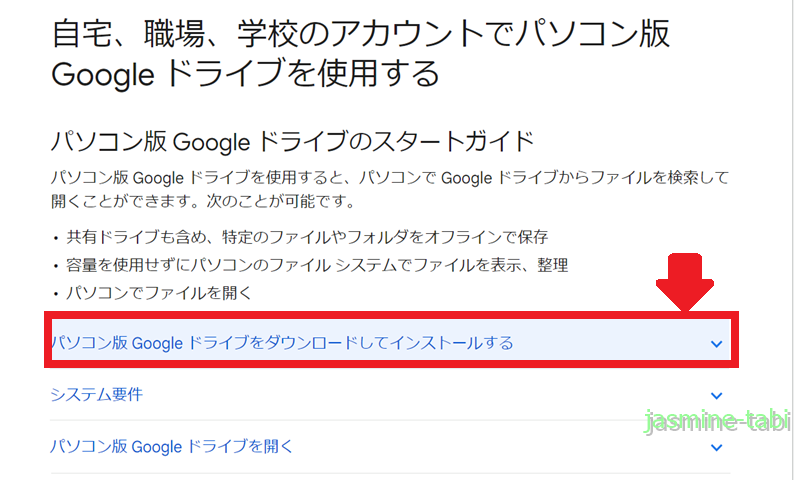
「パソコン版Googleドライブをダウンロードしてインストールする」をクリックします(⇧赤枠部分)
クリックしたら⇩この画面になります。
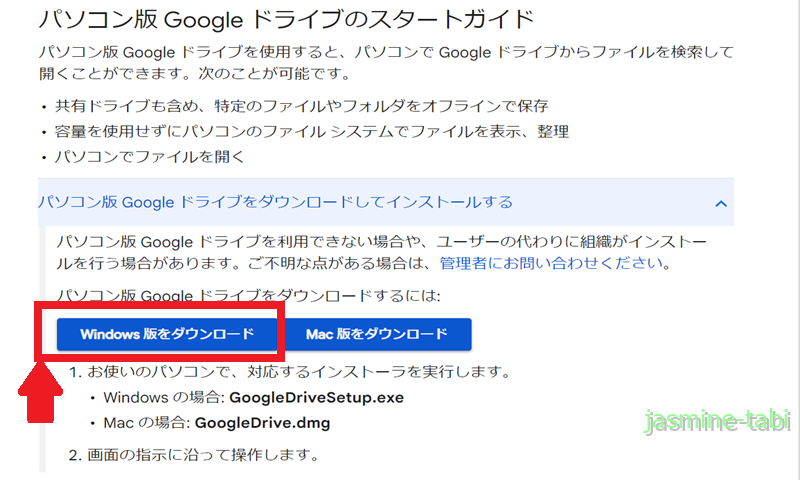
⇧「Windows版をダウンロード」をクリックして、ダウンロードします。(Macは右側)
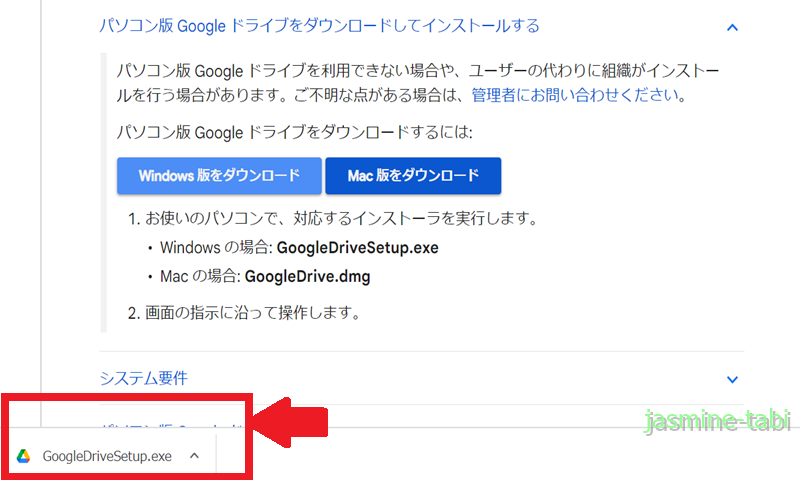
後から開く時は「PC」のダウンロードというファイルに入っているのでそこから開きます。
元の「Google Drive」をアンインストールする
元々入っていた「GoogleDrive」のシステムアプリをアンインストールします。
壊れて1部が欠けたアプリをいったん削除し、新しくきれいなものを入れ直すということですね。
スタートボタンをクリックし、アプリ一覧を出す
「スタートボタン(Windowsのマーク)」をクリックし、「アプリ」の中の「Google Drive」を選びます。
「Google Drive」を選んでメニューの「アンインストール」を選ぶ
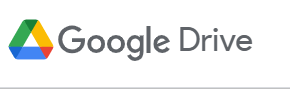
選んで右クリックするとメニューがでてくるので、その中から「アンインストール」を選びます。
「GoogleDrive」を「アンインストール」する
「アンインストール」を選ぶと⇩の画面になります。
自分のパソコンに入っているすべてのプログラムやシステムアプリがずらーっと出てきます。
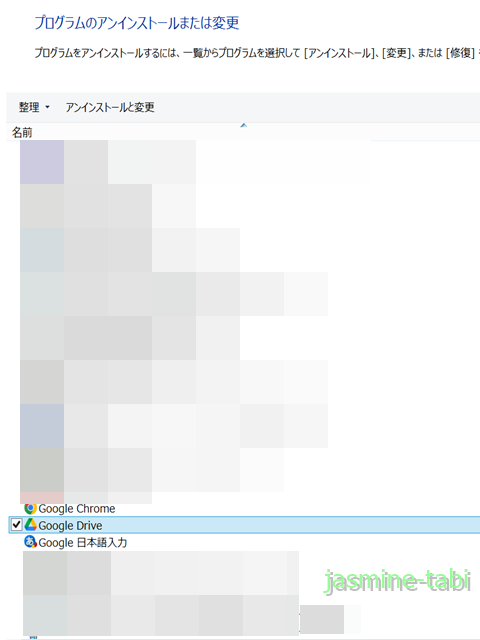
⇧「Google Drive」にチェックを入れ、ダブルクリックします。
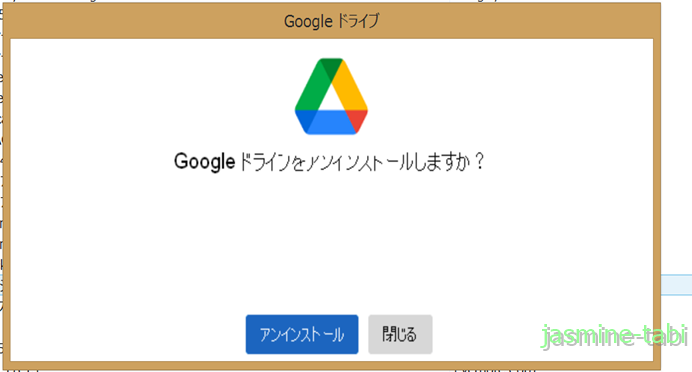
⇧「Googleドライブをアンインストールしますか?」とポップアップ(浮き出る)が出てきます。
「アンインストール」をクリックします。
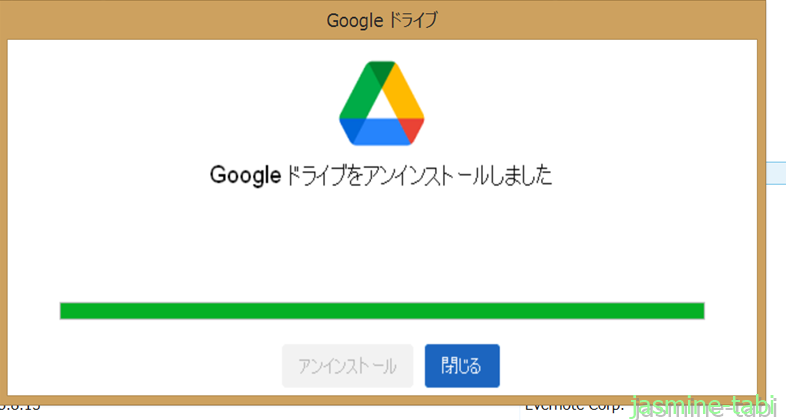
⇧アンインストールが完了しました。
パソコンを再起動する
アンインストールが完了したら、パソコンを一度再起動します。
「Google Drive」を再インストールする
アンインストールが完了したところで、最初にダウンロードした「GoogleDrive」を開き、インストールします。
ダウンロードファイルから先ほどダウンロードしたアプリを見つける
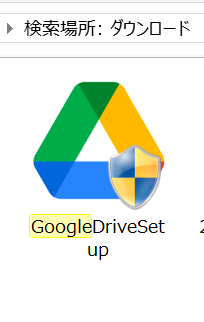
ダウンロードしたけれど、どこにそのアプリがあるのかわからない場合は、ダウンロードファイルの「検索」に「Google」と入れればすぐ出てきます。
「GoogleDriveSetup」を右クリックするとメニューが出てくるので「開く」をクリックします。
「Google Drive」をインストールする
「GoogleDriveSetup」のメニューで「開く」を選ぶと、「次のプログラムにこのコンピューターへの変更を許可しますか?」という画面が出てくるので「はい」を選びます。
⇩すると、この画面がポップアップされてきます。
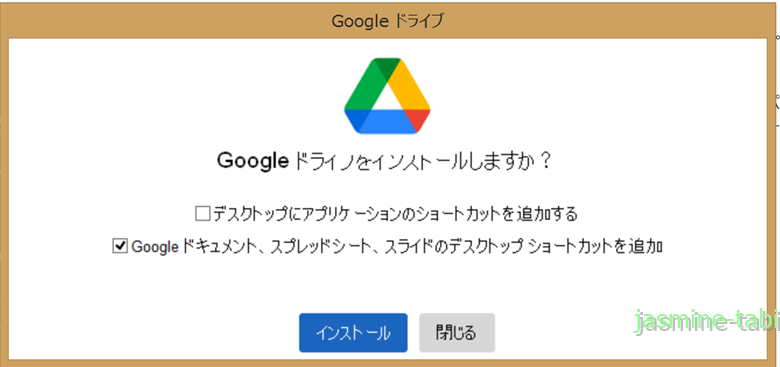
⇧このポップアップの「インストール」をクリックします。
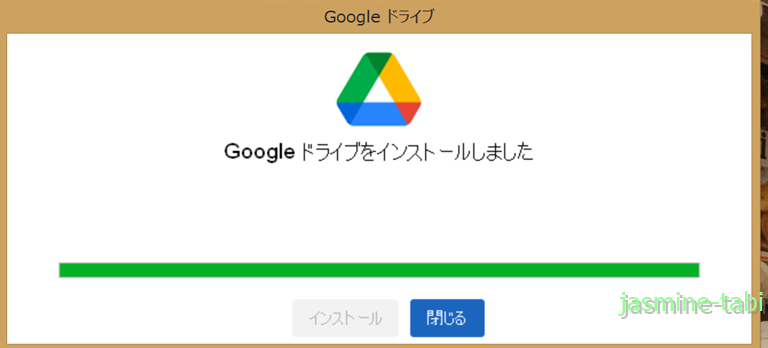
⇧インストール完了です。
まとめ
これで、エラーメッセージが出なくなりました。
パソコンのデータの余白がギリギリの人に起こる現象のようなので、ダウンロードした画像などのデータはまめに削除しましょう。





